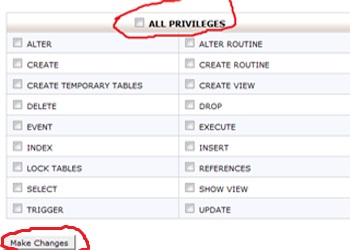
বন্ধুরা কেমন আছেন সবাই? আশা করি সবাই ভালোই আছেন, আমিও আল্লাহর রহমতে ভালোই আছি। যাইহোক বন্ধুরা আজ আমি আপনাদের সাথে বিশেষ করে যারা ওয়েব ডিজাইন এন্ড ডেভেলপমেন্ট নিয়ে কাজ শুরু করেছেন অথবা কাজ শুরু করবেন বলে ভাবছেন তাদের জন্য একটি গুরুত্ব পূর্ণ বিষয় নিয়ে আলোচনা করব।
প্রিয় নবীন ওয়েব ডিজাইনার এন্ড ডেভেলোপার বন্ধুরা ওয়েব ডেভেলোপমেন্টের কাজ করতে হলে আমাদের একটি কাজ অবশ্যই করতে হয় তা হল আমাদের তথ্যগুলো রাখার জন্য একটি ডাটাবেস তৈরি করতে হয়। আর আমরা যারা নতুন কাজ শুরু করি তারা সকলেই অফ লাইনে Xampp বা এর মত অন্যান্য সফটওয়্যার ব্যবহার করে খুব সহজেই এই কাজ গুলো করে ফেলতে পারি বা করে থাকি বা এই সফটওয়্যার ব্যবহার করেই কাজ শিখা বা শিখানো হয়ে থাকে বিভিন্ন ট্রেনিং সেন্টারে।
কিন্তু বিপত্তিটা ঘটে তখনি যখন আমরা অনলাইনে কোন ডাটাবেস তৈরি করতে যায়, কারণ অফ লাইনে ডাটাবেসের সাথে পি এইচ পি এর কানেক্ট করার জন্য অনেক কিছুই লাগে না, যা না হলে আবার অনলাইনে ডাটাবেসের সাথে পি এইচ পি এর ডাটা কানেক্টও হয়না। যা আমি আস্তে আস্তে আলোচনা করব। তাহলে চলুন শুরু করি অনলাইনে কিভাবে ডাটাবেস তৈরি করতে হয় সেই আলোচনা।
প্রথমে আপনি যে ওয়েব সাইটের জন্য ডাটাবেস তৈরি করতে চান সেই ওয়েব সাইটের Cpanel এ প্রবেশ করুন, কিভাবে প্রবেশ করবেন? দেখুন আমি আমার ওয়েব সাইটের Cpanel এ প্রবেশ করছি। আপনি আপনার ব্রাউজারের এড্রেসবারে লিখুন http://www.techtweet24.com/cpanel তারপরে এন্টার কী প্রেস করুন। দেখুন আপনাকে ইউজার নেম এন্ড পাসওয়ার্ড দিয়ে লগিন করতে বলছে। এখন আপনি আপনার ইউজার নেম এন্ড পাসওয়ার্ড দিয়ে লগিন বাটনে ক্লিক করুন। কোথায় পাবেন ইউজার নেম এন্ড পাসওয়ার্ড? আপনি যে হোস্টিং কম্পানীর কাছ থেকে আপনার সাইটের জন্য হোস্টিং ক্রয় করেছেন তাদের সাথে যোগাযোগ করুন তারা আপনাকে আপনার ওয়েব সাইটের Cpanel এর ইউজার নেম এন্ড পাসওয়ার্ড দিবে।
 তারপরে যে পেজটি আসবে সেখান থেকে একটু নিচের দিকে যেয়ে দেখুন লেখা আছে MySQL Database সেখানে ক্লিক করুন, বুঝতে না পারলে নিচের ছবিটি দেখুন
তারপরে যে পেজটি আসবে সেখান থেকে একটু নিচের দিকে যেয়ে দেখুন লেখা আছে MySQL Database সেখানে ক্লিক করুন, বুঝতে না পারলে নিচের ছবিটি দেখুন
 তারপরে যে পেজটি আসবে সেখানে দেখুন প্রথমেই লেখা আছে Create New Database, এর নিচে আপনার ডাটাবেস নেমটি দিয়ে Create Database বাটনে ক্লিক করুন। দেখুন আমি sample নামে একটি ডাটাবেস তৈরি করেছি
তারপরে যে পেজটি আসবে সেখানে দেখুন প্রথমেই লেখা আছে Create New Database, এর নিচে আপনার ডাটাবেস নেমটি দিয়ে Create Database বাটনে ক্লিক করুন। দেখুন আমি sample নামে একটি ডাটাবেস তৈরি করেছি
 এবার আরেকটু নিচের দিকে খেয়াল করুন দেখুন লেখা আছে Add New User তার নিচে Username এর ঘরে আপনার ইউজার নেম টি দিন এবং Password এর ঘরে আপনি যে পাসওয়ার্ড ব্যবহার করতে চান তা দিয়ে Create User এ ক্লিক করুন। দেখুন আমি Username হিসাবে sample লিখেছি এবং পাসওয়ার্ড আমার ইচ্ছামত দিয়েছি।
এবার আরেকটু নিচের দিকে খেয়াল করুন দেখুন লেখা আছে Add New User তার নিচে Username এর ঘরে আপনার ইউজার নেম টি দিন এবং Password এর ঘরে আপনি যে পাসওয়ার্ড ব্যবহার করতে চান তা দিয়ে Create User এ ক্লিক করুন। দেখুন আমি Username হিসাবে sample লিখেছি এবং পাসওয়ার্ড আমার ইচ্ছামত দিয়েছি।
 নবীন ওয়েব ডেভেলোপার বন্ধুরা আপনারা যখন অফলাইনে কাজ করেছিলেন তখন কি কোন ইউজার নেম বা পাসওয়ার্ড দিয়েছিলেন? ডাটাবেস তৈরি করার সময় বা চেয়েছিল আপনার কাছে কোন ইউজার নেম বা পাসওয়ার্ড যখন আপনি ডাটাবেসের সাথে আপনার পি এইচ পি এর কানেক্ট করিয়েছিলেন? নিশ্চয় আপনারা বলবেন “না”। কি ঠিক বললাম তো? আর হা অফলাইনে ডাটাবেস তৈরি করার সময় এগুলো তৈরি করা লাগে না।
নবীন ওয়েব ডেভেলোপার বন্ধুরা আপনারা যখন অফলাইনে কাজ করেছিলেন তখন কি কোন ইউজার নেম বা পাসওয়ার্ড দিয়েছিলেন? ডাটাবেস তৈরি করার সময় বা চেয়েছিল আপনার কাছে কোন ইউজার নেম বা পাসওয়ার্ড যখন আপনি ডাটাবেসের সাথে আপনার পি এইচ পি এর কানেক্ট করিয়েছিলেন? নিশ্চয় আপনারা বলবেন “না”। কি ঠিক বললাম তো? আর হা অফলাইনে ডাটাবেস তৈরি করার সময় এগুলো তৈরি করা লাগে না।
এখন আরেকটু নিচের দিকে খেয়াল করুন দেখুন লেখা আছে Add User To Database যার নিচে আপনার ইউজার নেম এবং ডাটাবেস দেখা যাচ্ছে এখন আপনাকে ফাইনালি আপনার ইউজার নেম ডাটাবেসের সাথে Add করার জন্য নিচের Add বাটনে ক্লিক করুন, এবার দেখুন নিচের ইমেজের মত একটি পেজ এসেছে, সেখান থেকে ALL PRIVILEGES বাটনের ডান পাশের ঘরে ক্লিক করুন। এবার দেখুন সকল ঘরে টিক মার্ক দেখা যাচ্ছে। সব শেষে নিচের থেকে Make Changes নামক বাটনে ক্লিক করে বের হয়ে আসুন।
 ব্যস হয়ে গেল আপনার ওয়েব সাইটের জন্য একটি ডাটাবেস।
ব্যস হয়ে গেল আপনার ওয়েব সাইটের জন্য একটি ডাটাবেস।
নবীন বন্ধুরা এবার আপনি আপনার ডাটাবেসের সাথে পি এইচ পি এর কানেক্ট এর জন্য অফলাইনে যে কোড লিখে এসেছেন এত দিন সেখানে একটু পরিবর্তন করে দিন। আপনারা হয়ত পারবেন তারপরও আমি একটু দেখিয়ে দিচ্ছি।
নিচের কোডটুকু অফলাইনে আমরা যখন কাজ করে থাকি তখন mysql এর সাথে পি এইচ পি এর কানেক্ট করার জিন্য ব্যবহার করে থাকি
<?php
mysql_connect(“localhost”,”root”,””);
mysql_select_db(“sample”);
?>
এখন যেহেতু আমরা অনলাইনে কাজ করতেছি সেজন্য এই কোড টুকুর একটু পরিবর্তন করে দেব
<?php
mysql_connect(“localhost”,”sample”,”778uiyjn548752j87h”);
mysql_select_db(“sample”);
?>
দেখুন আগে mysql এর ডিফল্ট ইউজার নেম root দেওয়াছিল এখন সেখানে আমরা আমাদের তৈরি করা ইউজার নেম sample ব্যবহার করেছি এবং তার পাসেই “” এমন দুটি কোটেশন ছিল যেখানে পাসওয়ার্ড দিতে হয় আর যেহেতু আমরা এত দিন অফলাইনে কাজ করে এসেছি তাই ঐ জায়গাটা ফাকা ছিল এখন আমরা আমাদের তৈরি করা পাসওয়ার্ডটি দিয়েছি। আর ডাটাবেস হিসাবে আমাদের তৈরি করা ডাটাবেস নেমটি দিয়েছি।
কি নবীন বন্ধুরা বুঝতে পেরেছেন তো আমি কোথায়, কি, কেন পরিবর্তন করলাম?
কোন কিছু বুঝতে না পারলে টিউমেন্টের মাধ্যমে আমাকে জানাবেন আমি উত্তর দেওয়ার চেষ্টা করব ইন শা আল্লাহ।
আজ এই পর্যন্ত আবার দেখা হবে আগামি টিউনে এই আশা বাদ ব্যক্ত করে বিদায়। আল্লাহ হাফেজ।
সময় পেলে ঘুরে আসবেন আমার ব্লগ সাইট টেক সাপোর্ট বিডি থেকে। ধন্যবাদ।
ফেসবুকে আমি।
আমি কবির হুসাইন। বিশ্বের সর্ববৃহৎ বিজ্ঞান ও প্রযুক্তির সৌশল নেটওয়ার্ক - টেকটিউনস এ আমি 9 বছর 6 মাস যাবৎ যুক্ত আছি। টেকটিউনস আমি এ পর্যন্ত 107 টি টিউন ও 57 টি টিউমেন্ট করেছি। টেকটিউনসে আমার 1 ফলোয়ার আছে এবং আমি টেকটিউনসে 0 টিউনারকে ফলো করি।